Giới thiệu
Trong thế giới được kết nối của chúng ta ngày nay, mỗi thiết bị đều có một tập hợp các tính năng độc đáo, và Bluetooth là một trong những tính năng cơ bản. Thay đổi tên Bluetooth trên thiết bị Android của bạn không chỉ đơn giản hóa việc nhận dạng thiết bị giữa các thiết bị đã ghép nối mà còn có thể cải thiện trải nghiệm kết nối tổng thể. Cho dù bạn đang tổ chức các thiết bị tại nhà hay đảm bảo điện thoại của bạn nổi bật giữa những người khác, việc thay đổi tên Bluetooth của thiết bị có thể rất hữu ích. Trong hướng dẫn này, chúng ta sẽ khám phá quá trình thay đổi tên Bluetooth trên các thiết bị Android. Từ các chức năng cơ bản của Bluetooth đến các mẹo khắc phục sự cố tinh vi hơn, chúng tôi sẽ đảm bảo rằng bạn nắm vững trong việc tối ưu hóa cài đặt Bluetooth của thiết bị của mình. Hãy cùng tìm hiểu sâu về thế giới cài đặt Bluetooth trên Android.
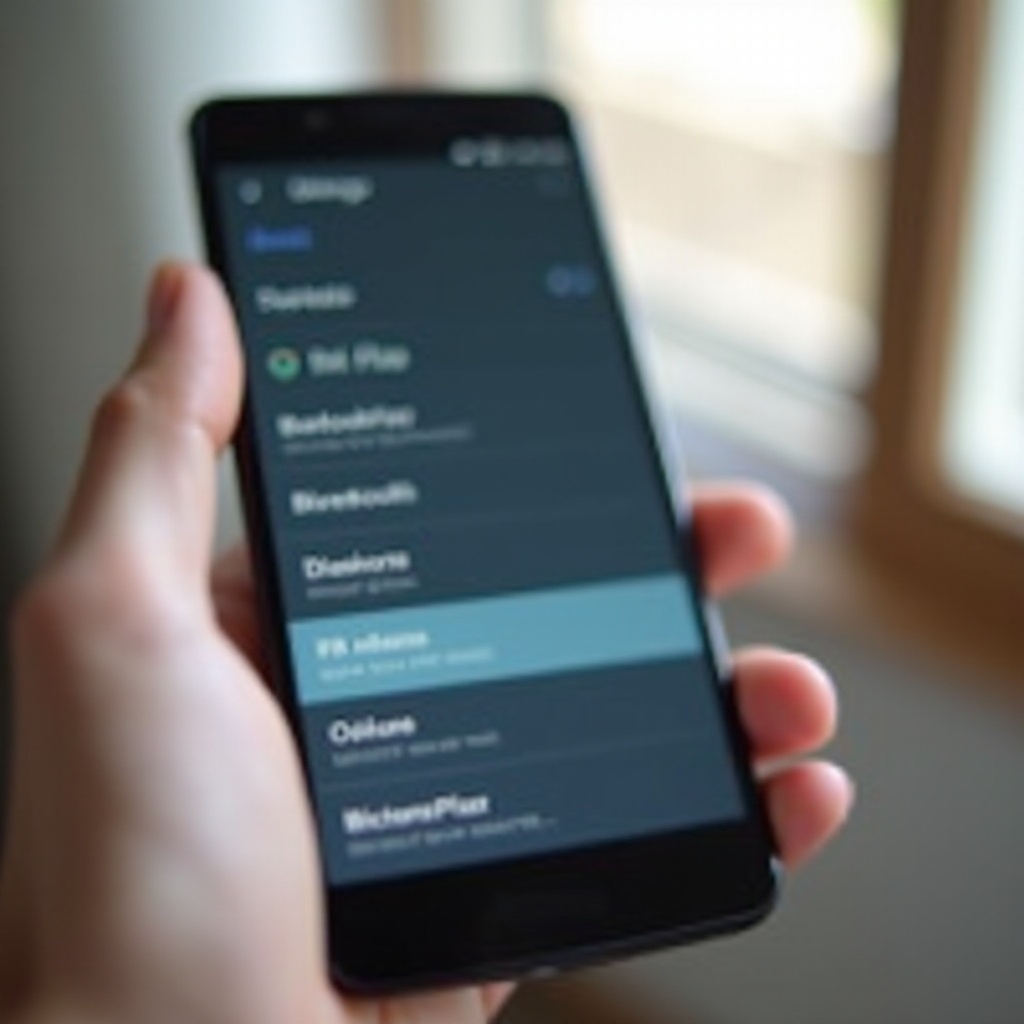
Tìm hiểu về Bluetooth trên Android
Bluetooth là công nghệ không dây được sử dụng rộng rãi giúp trao đổi dữ liệu giữa các thiết bị trong khoảng cách ngắn. Hầu hết các điện thoại thông minh Android đều được trang bị tính năng Bluetooth, cho phép chúng kết nối với mọi thứ từ tai nghe đến hệ thống âm thanh trên ô tô. Hiểu biết về công nghệ này là rất quan trọng khi nó hỗ trợ một lối sống kỹ thuật số kết nối, khi mỗi thiết bị cần có một tên duy nhất và có thể nhận dạng được.
Mỗi thiết bị Android thường đi kèm với một tên Bluetooth mặc định chung chung, điều này có thể dẫn đến nhầm lẫn trong quá trình ghép đôi, đặc biệt là trong môi trường đông người. Cá nhân hóa tên này sẽ đơn giản hóa việc nhận dạng thiết bị và tôn vinh cá tính thông thái công nghệ của bạn. Trước khi thay đổi tên Bluetooth của bạn, điều quan trọng là phải nắm vững các quy tắc cơ bản về việc truy cập vào cài đặt Bluetooth của thiết bị Android của bạn vì đây là nơi bạn sẽ quản lý các tính năng kết nối của mình.
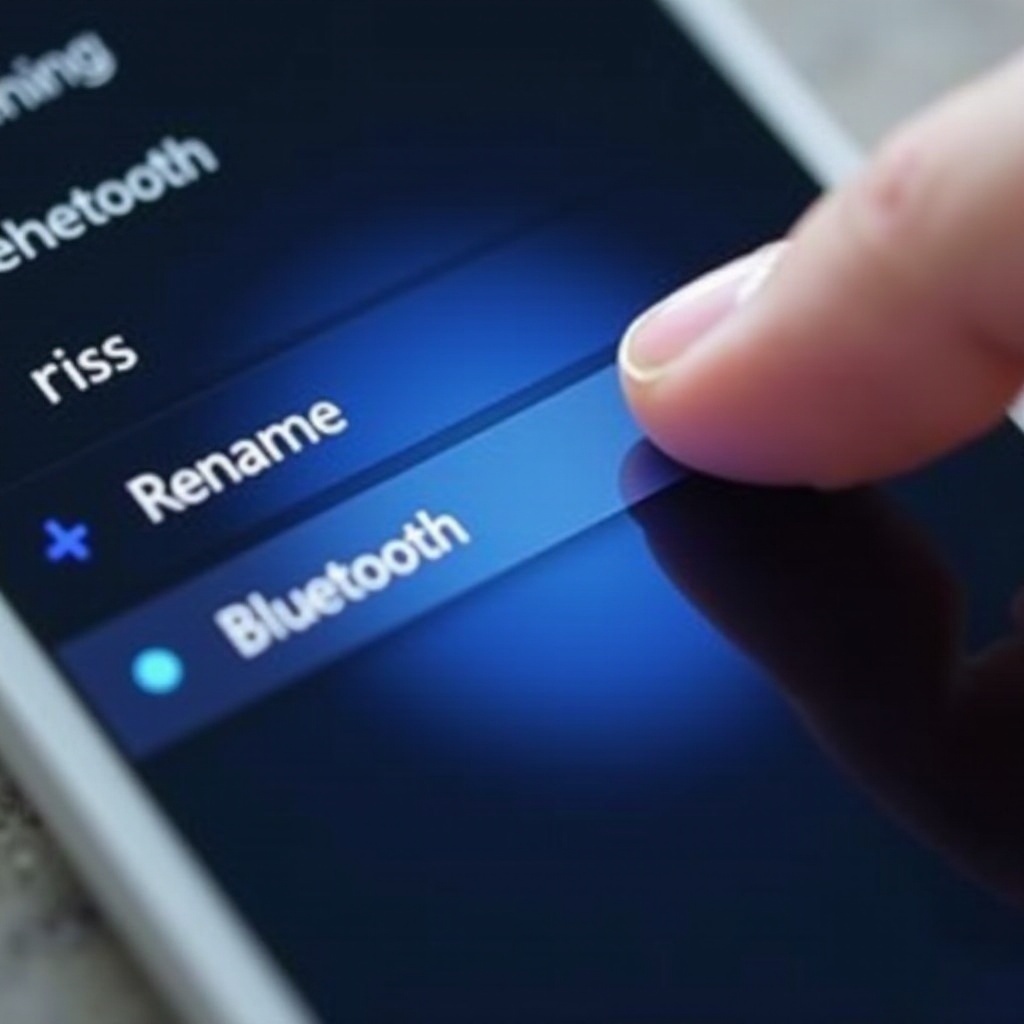
Truy cập Cài đặt Bluetooth
Điều hướng cài đặt Bluetooth trên thiết bị Android của bạn rất đơn giản, không yêu cầu kiến thức kỹ thuật nâng cao. Đây là cách thực hiện:
- Mở khóa thiết bị của bạn và điều hướng đến màn hình chính.
- Mở ứng dụng Cài đặt – thường nằm trong ngăn ứng dụng của bạn hoặc trong số các ứng dụng shortcut.
- Tìm tùy chọn ‘Connected devices’ hoặc ‘Connections’ – điều này phụ thuộc vào phiên bản Android của bạn hoặc thương hiệu thiết bị.
- Chạm vào Bluetooth để vào menu cài đặt của nó.
Truy cập các cài đặt này đặt nền tảng cho việc điều chỉnh tên Bluetooth của bạn và khám phá các chức năng Bluetooth khác. Hãy tiến hành các bước để đổi tên thiết bị của bạn, đảm bảo một trải nghiệm kết nối liền mạch.
Hướng dẫn từng bước để thay đổi Tên Bluetooth
Đổi tên Bluetooth của bạn để quản lý thiết bị tốt hơn bao gồm các bước sau trên điện thoại Android của bạn:
- Mở Cài đặt Bluetooth: Như đã thảo luận trước đó, truy cập vào menu Bluetooth qua Cài đặt.
- Khám phá Các tùy chọn Bluetooth: Trong cài đặt Bluetooth, bạn sẽ thấy danh sách các thiết bị đã ghép nối, cùng với tên thiết bị hiện tại của bạn ở trên cùng.
- Chỉnh sửa Tên Thiết bị: Chạm vào tên Bluetooth hiện tại của thiết bị của bạn; điều này sẽ mở ra một hộp thoại nơi bạn có thể thay đổi.
- Nhập Tên Mới: Nhập tên mới cho thiết bị của bạn, đảm bảo nó có thể nhận biết và đại diện. Nhấn ‘Đổi tên’ hoặc lựa chọn tương đương để lưu.
- Kết nối lại với Thiết bị: Nếu tên mới chưa được phản ánh trên các thiết bị đã ghép đôi trước đó, bạn có thể cần ngắt kết nối và ghép nối lại. Tìm danh sách thiết bị đã ghép đôi, chọn ‘Quên’ và kết nối lại với tên đã cập nhật.
Chúc mừng! Bạn đã thay đổi tên Bluetooth thành công. Phương pháp này đảm bảo thiết bị của bạn dễ nhận diện giữa các thiết bị hỗ trợ Bluetooth.
Khắc phục các Vấn đề Phổ biến
Đôi khi, việc thay đổi tên Bluetooth không phải lúc nào cũng suôn sẻ. Đây là cách giải quyết các vấn đề phổ biến:
- Tên Bluetooth không cập nhật: Một khởi động lại có thể cần thiết sau khi thay đổi đối với một số thiết bị.
- Thiết bị không xuất hiện: Xác nhận Bluetooth đang hoạt động và được đặt ở chế độ có thể phát hiện.
- Không thể đổi tên thiết bị: Đảm bảo việc đổi tên được thực hiện trong cài đặt Bluetooth chính. Một số giao diện Android có thể khác, nhưng các bước nêu ra chủ yếu vẫn hiệu quả.
Giải quyết các vấn đề này có thể cải thiện đáng kể trải nghiệm Bluetooth của bạn, giảm bớt sự khó chịu và đảm bảo các thiết bị luôn kết nối đúng cách.
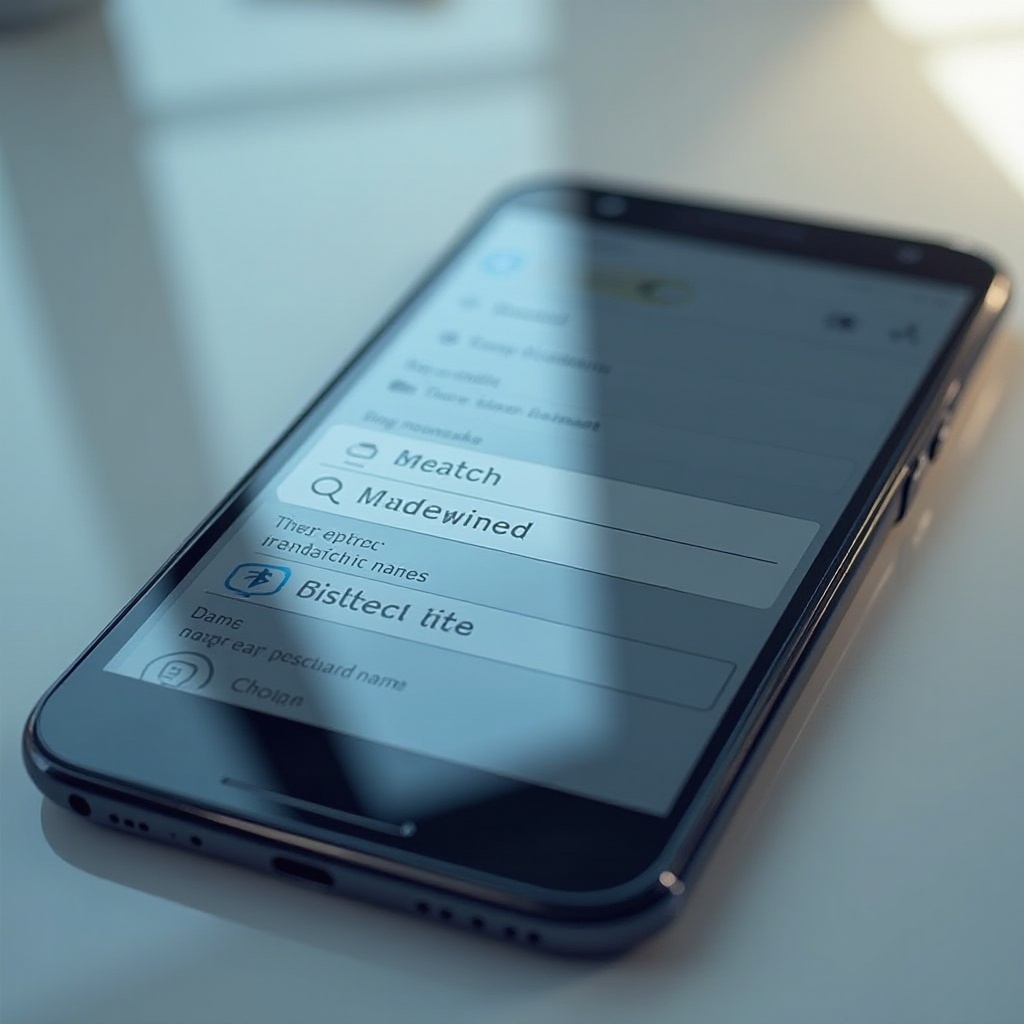
Mẹo để Tối ưu hóa Hiệu suất Bluetooth
Để khai thác toàn bộ tiềm năng của Bluetooth trên Android của bạn, hãy xem xét các mẹo sau:
- Cập nhật hệ điều hành thường xuyên: Những điều này thường mang lại các cải tiến cho chức năng Bluetooth.
- Quản lý các thiết bị đã ghép đôi: Giảm số lượng kết nối bằng cách ngắt kết nối các thiết bị mà bạn hiếm khi sử dụng để ngăn xung đột.
- Giảm nhiễu tín hiệu: Tránh xa các bộ định tuyến Wi-Fi hoặc lò vi sóng để tránh gián đoạn tín hiệu Bluetooth.
Thực hiện các chiến lược này có thể cải thiện đáng kể khả năng Bluetooth của thiết bị của bạn.
Kết luận
Thay đổi tên Bluetooth trên Android là một nhiệm vụ đơn giản nhưng thiết yếu, cải thiện việc nhận diện thiết bị và đơn giản hóa kết nối. Với hướng dẫn toàn diện này, việc điều hướng các thay đổi cài đặt và khắc phục các sự cố trở nên dễ dàng, kết thúc bằng một trải nghiệm Bluetooth tốt hơn. Tăng cường khả năng của thiết bị Android của bạn với những thay đổi này để có một trải nghiệm sử dụng cá nhân hóa và hiệu quả cao.
Câu hỏi thường gặp
Làm thế nào để thay đổi tên Bluetooth trên thiết bị Samsung của tôi?
Để thay đổi tên Bluetooth trên thiết bị Samsung, truy cập Cài đặt, điều hướng đến Kết nối, nhấn vào Bluetooth và chọn tên thiết bị của bạn để chỉnh sửa nó. Thay đổi tên và xác nhận cập nhật.
Tại sao tên Bluetooth không cập nhật trên điện thoại Android của tôi?
Nếu tên Bluetooth không cập nhật, hãy đảm bảo bạn đã lưu thay đổi sau khi chỉnh sửa tên. Khởi động lại điện thoại của bạn cũng có thể giúp áp dụng cài đặt mới.
Tôi có thể thay đổi tên Bluetooth trở về mặc định không?
Có, bạn có thể khôi phục lại tên mặc định. Chỉ cần làm theo các bước tương tự để đổi tên thiết bị và nhập lại tên gốc đã được đặt khi bạn mua thiết bị lần đầu. Nếu bạn không nhớ tên mặc định, reset về cài đặt gốc có thể khôi phục tất cả cài đặt ban đầu, bao gồm cả tên Bluetooth.
